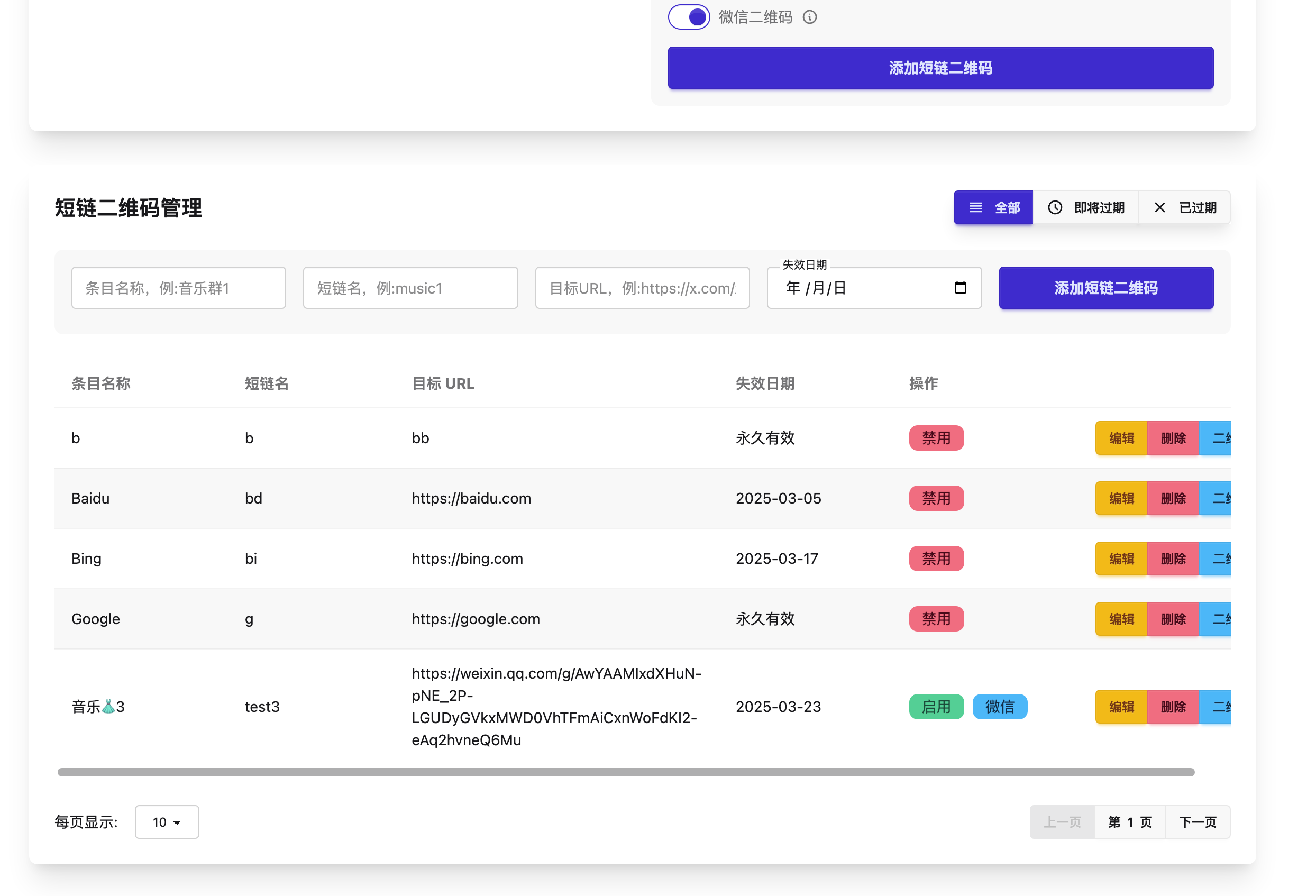Trae의 빌더 패턴을 사용하여 처음부터 새 프로젝트 빌드하기
Trae 的 Builder 模式可以帮助你从 0 到 1 开发一个完整的项目。你可以将它无缝融入到项目构建的流程中。
在 Builder 模式下,AI 助手在回答时会根据需求调用不同的工具,包括分析代码文件的工具、编辑代码文件的工具、运行命令的工具等等。从而让回答更精确、更有效。
Builder 模式的工作流程
Builder 模式下,AI 助手会主动读取当前项目中的文件内容,拆解任务并逐步执行,包括:
- 提取相关上下文
- 创建或修改文件
- 生成并运行终端命令
- 分析命令运行状态
启用 Builder 模式
- 활용 command + U 快捷键打开侧边对话框。
- 在侧边对话框的左上角,点击 Builder .
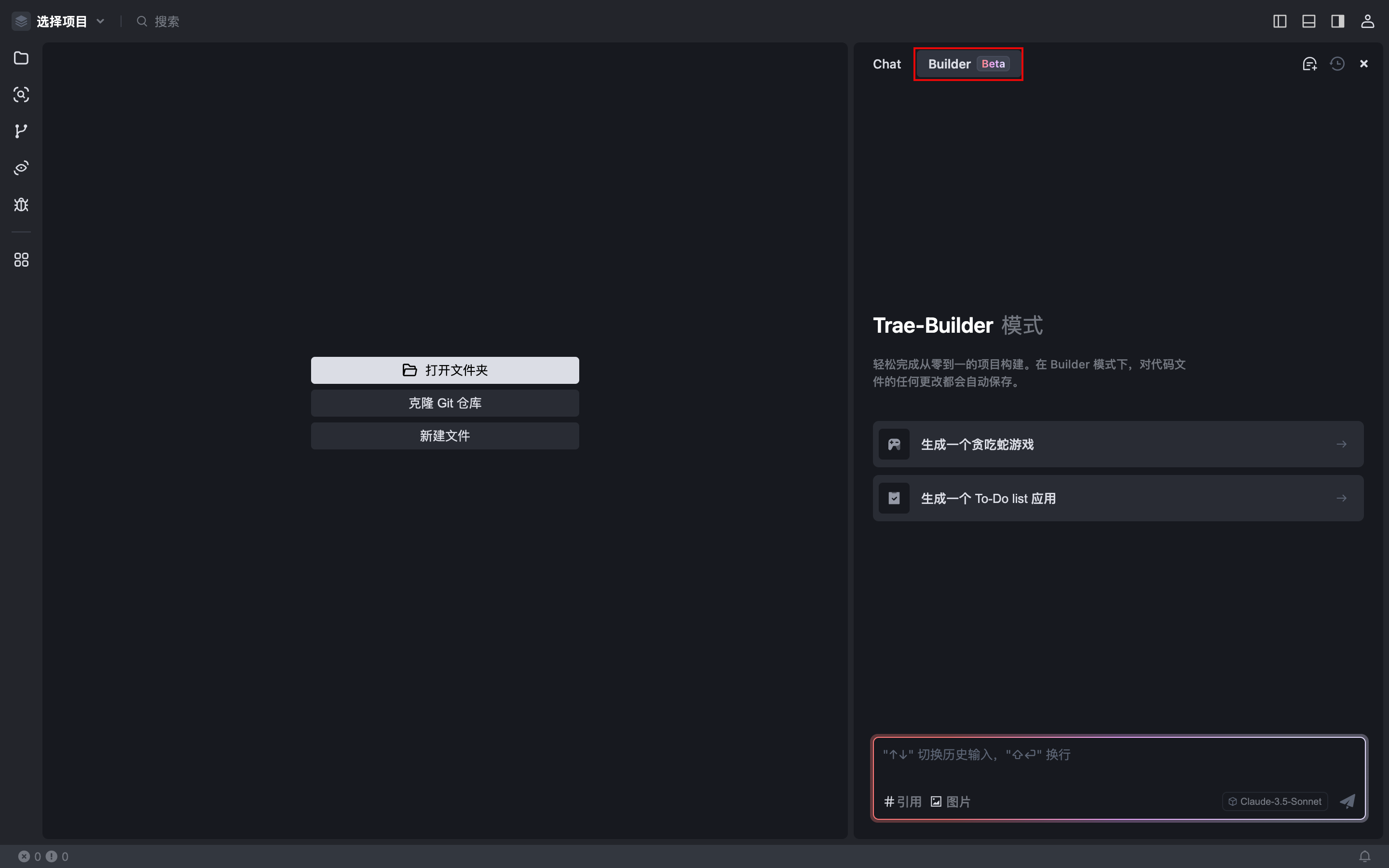
探索 Builder 模式
Builder 提供一系列实用的功能,精准且高效地助力你从 0 到 1 开发项目。
添加上下文
AI 助手可以理解当前项目中的上下文,包括代码、文件和文件夹,从而更精确地协助你完成开发需求。参考:在 Trae 编程时引用上下文的三种方式
输入多模态内容
你可以在会话中添加图片,例如报错截图、设计稿、参考样式等等,从而更加准确高效地表达需求。
生成并处理代码变更
根据你的需求,AI 助手会自动创建新文件或编辑已有文件,并自动保存生成的代码。你可以选择接受或拒绝代码变更,包括:
- 处理多文件内的所有代码变更 :点击输入框上方待审查文件列表中的 全部接受 어쩌면 全部拒绝 按钮,批量接受或拒绝当前项目中的所有代码变更。
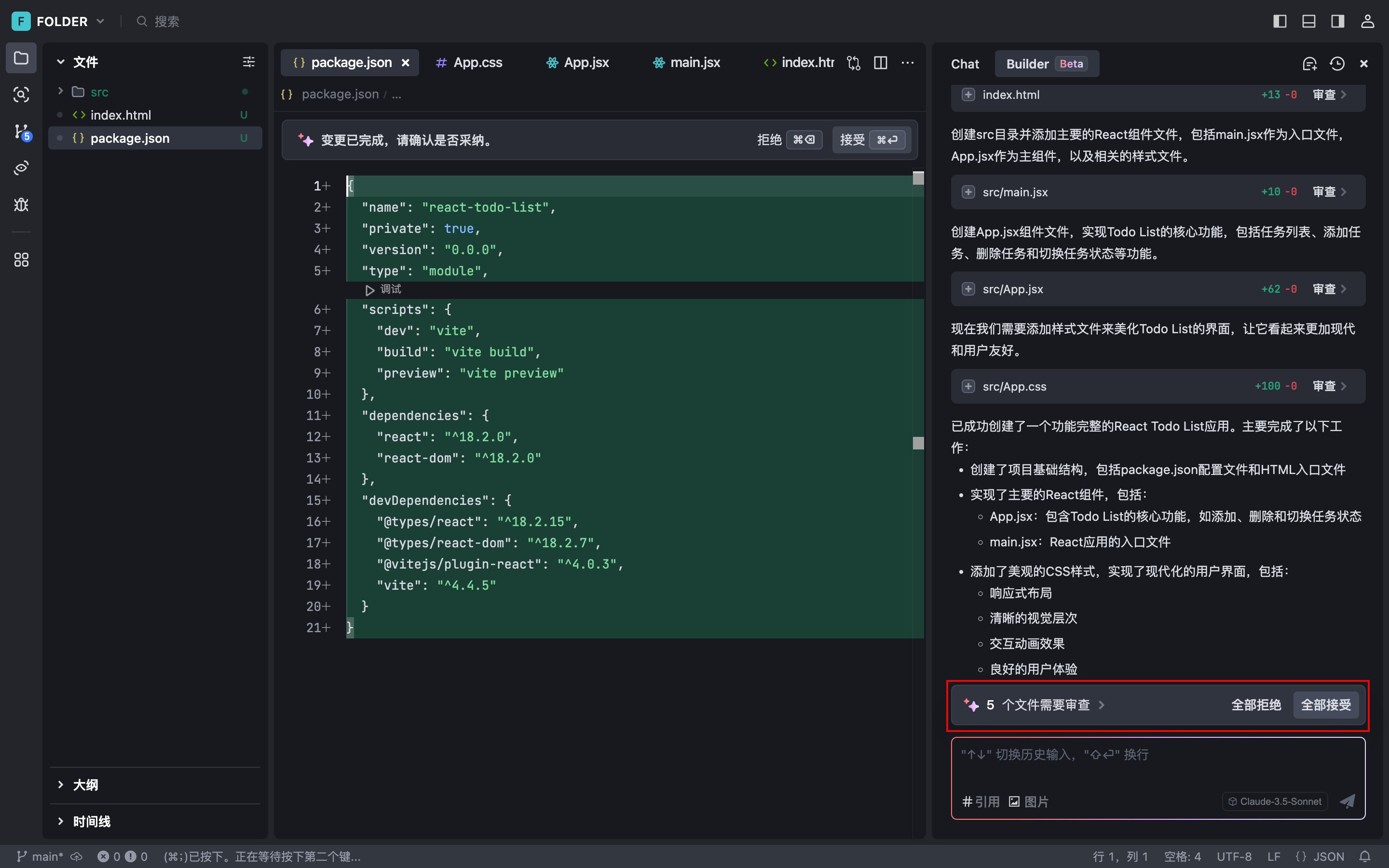
- 处理单文件内的所有代码变更 :在编辑器内打开文件,点击上方提示条中的 接受 (快捷键:Command + Enter)或 拒绝 (快捷键:Command + Backspace)按钮,批量接受或拒绝当前文件内的所有代码变更。
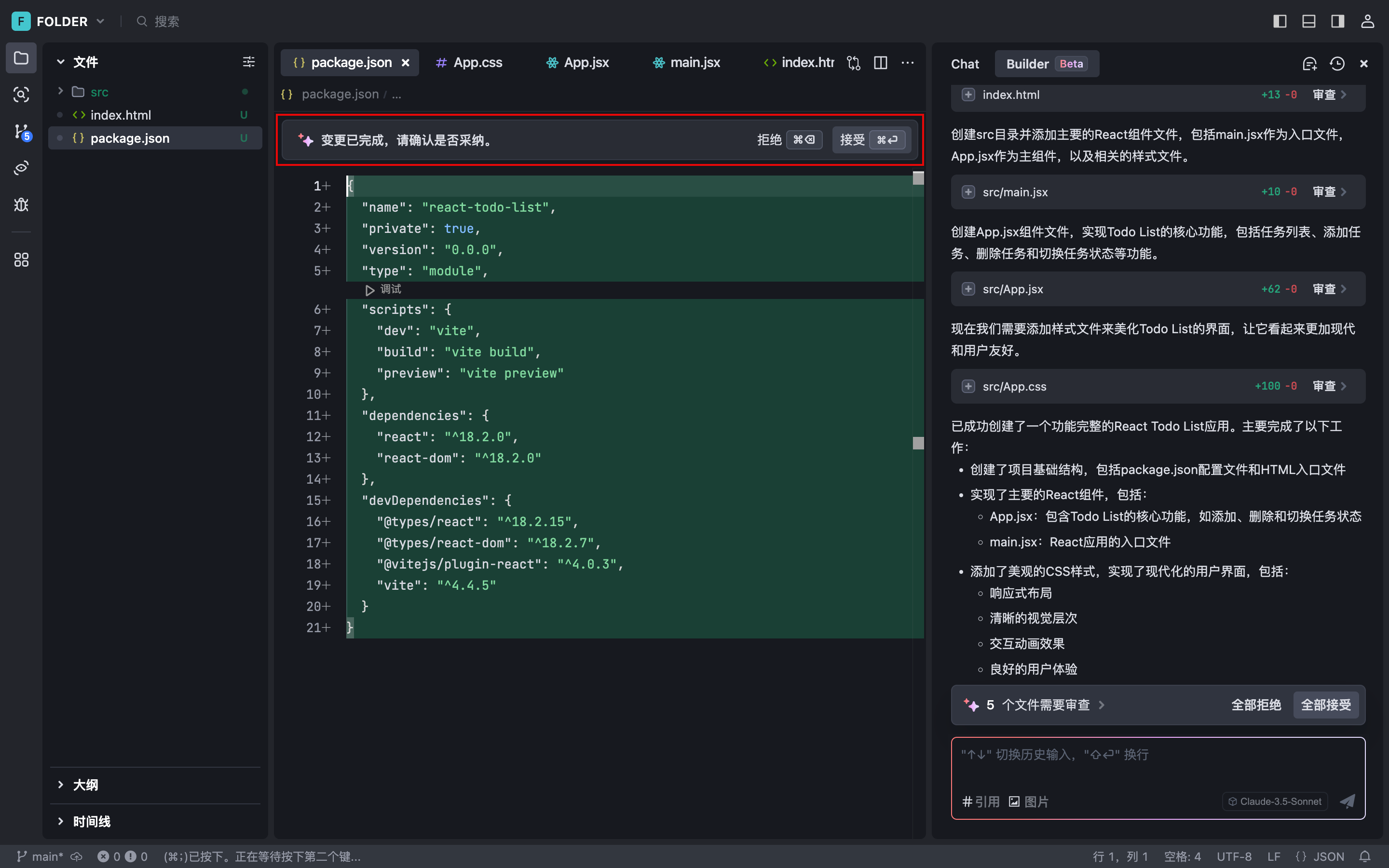
- 处理单处代码变更 :点击编辑器内某个代码变更右上角的 ^Y 어쩌면 ^N 按钮,接受或拒绝该变更。
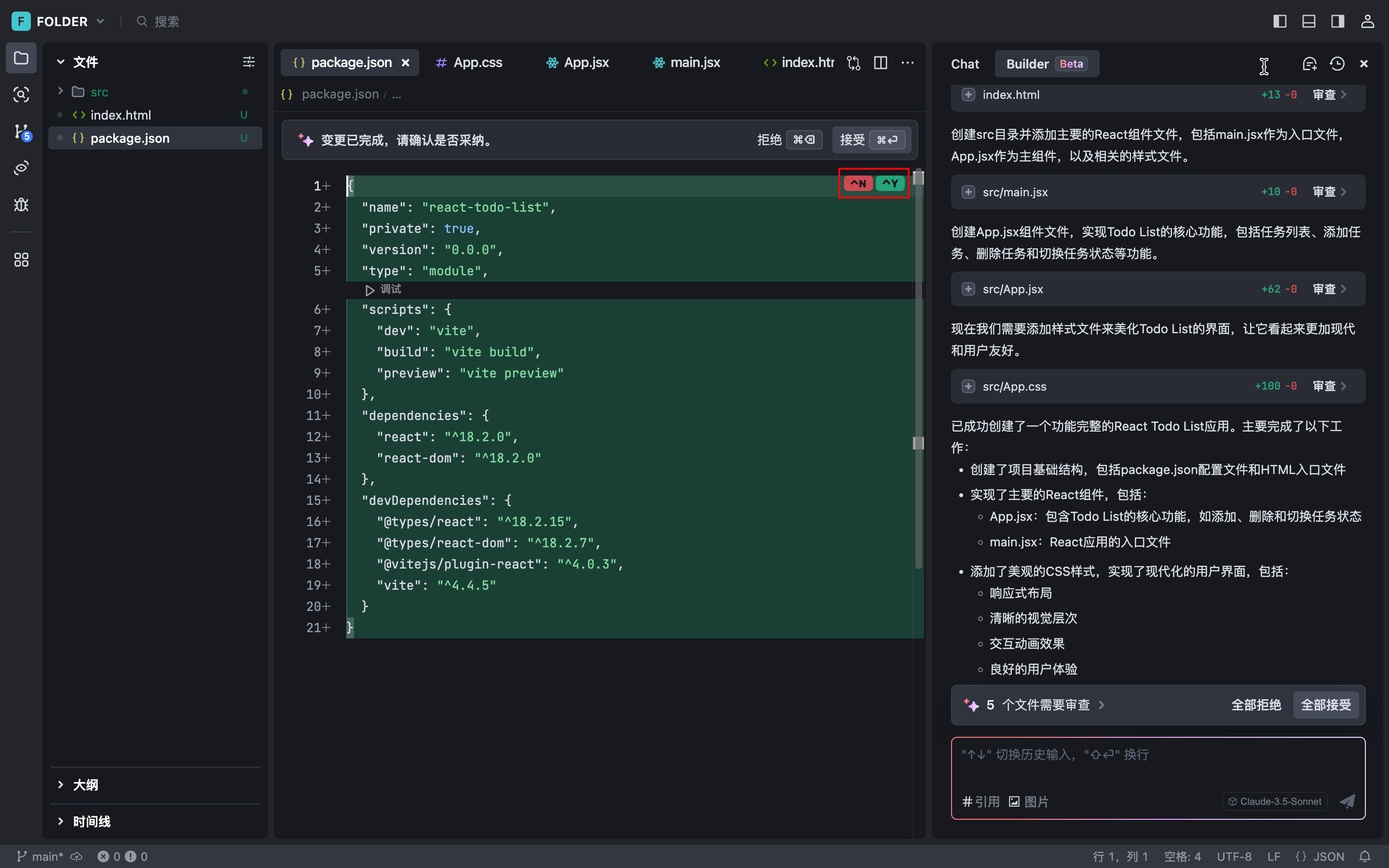
生成并运行命令
根据你的需求,AI 助手会适时推荐必要的 Shell 命令供你运行(以下图为例)。你可以选择运行或跳过某个命令,AI 助手会根据你的操作完成后续的工作。
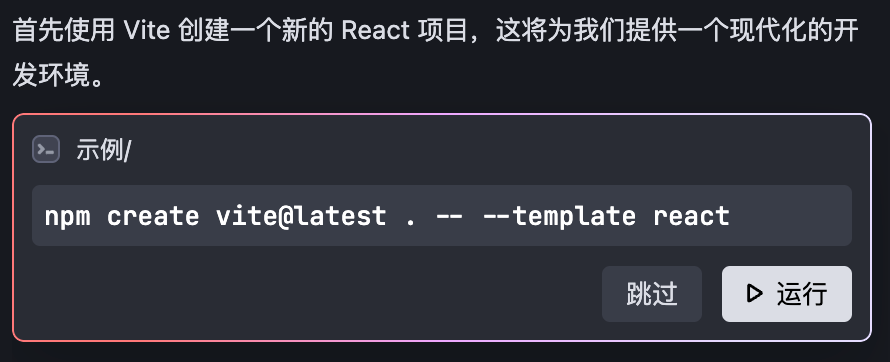
点击 움직여야 합니다. 后,终端将运行该命令。命令运行后,AI 助手会自动读取并分析运行结果。如果运行异常,AI 助手会自动分析原因,并给出建议解决方案。
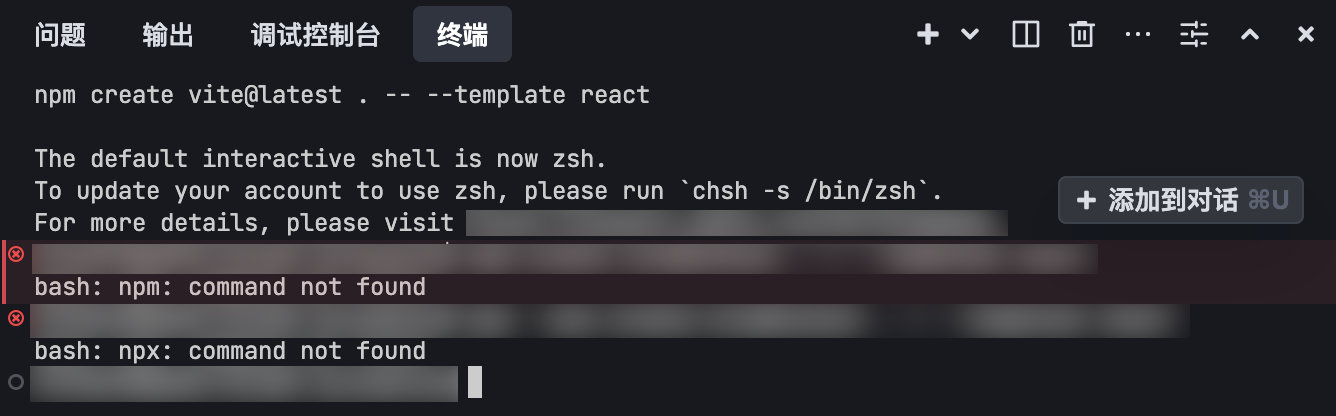
若命令运行成功,你可以点击命令卡片右上角的 终端 按钮,然后在终端中查看该命令的运行日志。
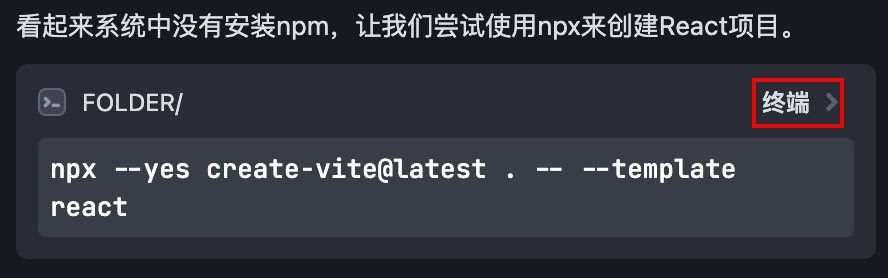
预览成果
AI 助手完成开发需求后,会提供 预览 按钮。点击后,Trae 会打开 Webview 窗口,用于展示开发成果。
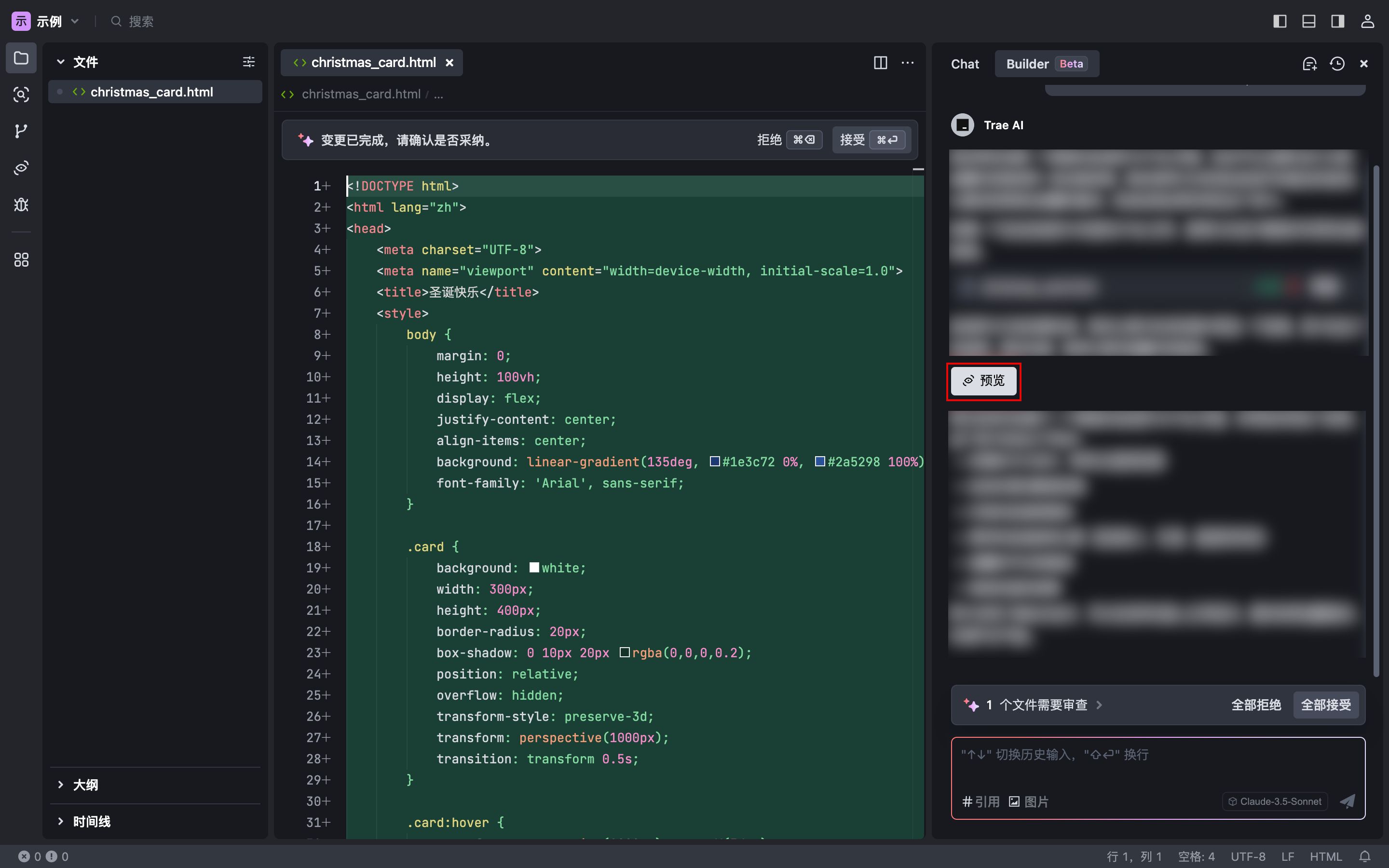
预览过程中,若你继续与 AI 助手对话,修改需求,开发成果会在 Webview 窗中实时更新。
존재 Webview 窗口的右上角,点击 在浏览器中打开 按钮,可在浏览器中打开窗口,预览开发成果。

回退版本
你可以将项目回退到指定会话轮次发起前的版本。
回退操作不可撤销;
仅支持在最近活跃的 Builder 窗口中回退版本;
仅支持回退至最近 10 轮会话内的版本。
使用以下步骤回退项目的版本:
- 找到目标对话气泡。
- 点击左侧的 回退 按钮。
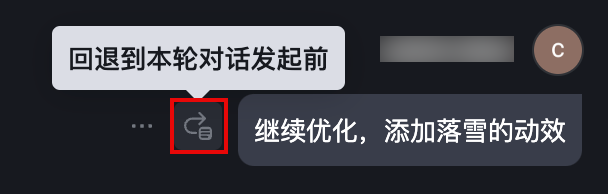
对话框中展示本次回退会影响的文件。
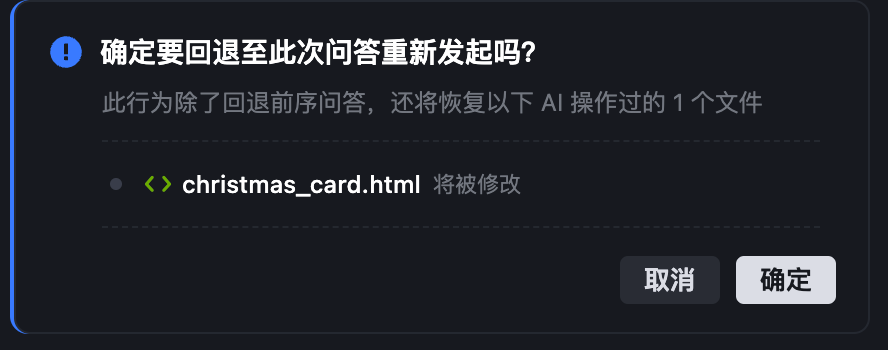
- 点击文件名。
编辑器内会打开该文件,显示即将发生的变更。
- 确认本次回退的影响范围。
- 若本次会退符合预期,点击 确定 .
Builder 开始回退项目。
管理历史对话
点击 Builder 窗口右上角的 历史会话 按钮后,左侧会显示 역사 기록 窗口,展示 Chat 模式和 Builder 模式的所有对话记录。
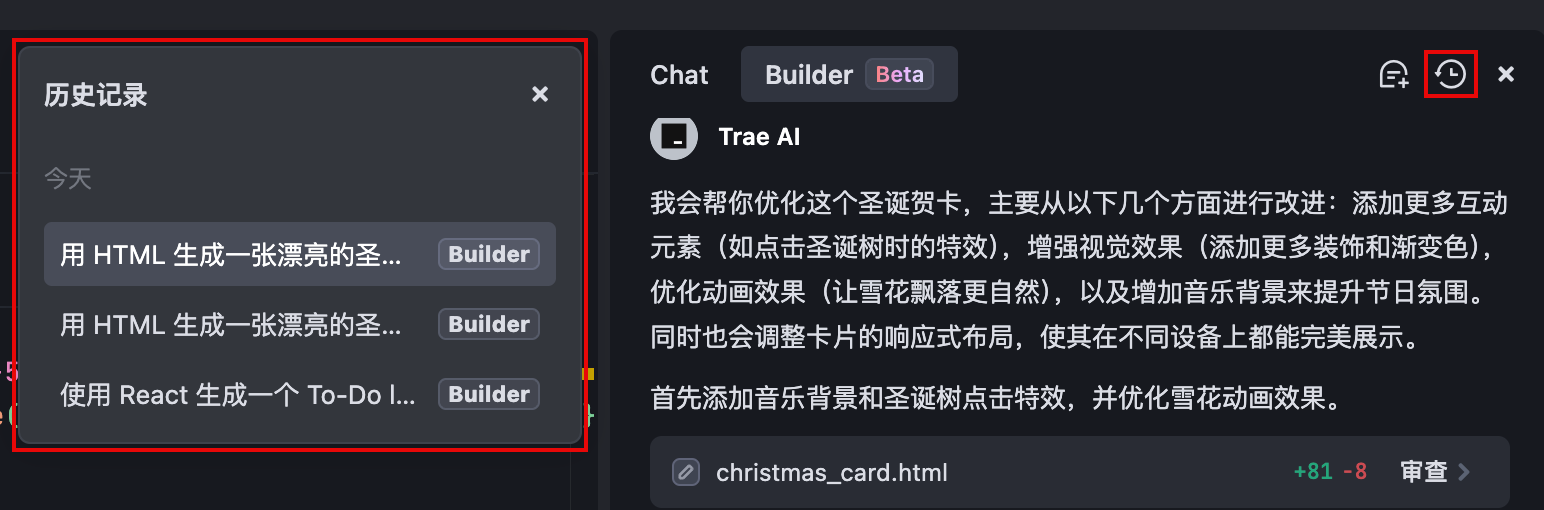
- 若你需要查看某轮历史对话,点击该对话条目,你会跳转至该对话的位置。
- 若需要删除某轮对话,可以将鼠标悬浮至该对话,然后点击右侧的 删除 图标。
对话记录删除后无法恢复。
© 저작권 정책
이 글은 저작권이 있으며 무단으로 복제해서는 안 됩니다.
관련 문서

댓글 없음...